كما أدى نمو الإنترنت إلى إثارة شبح جمع البيانات القبيح. ومن المعروف أن متصفحات الويب وتقوم مواقع الويب بجمع البيانات عن مستخدميها ، بما في ذلك المعلومات الشخصية، كلها باسم الإعلانات المستهدفة.
هل تعلم أنه حتى نظام التشغيل لديك ليس معفيًا من مثل هذه الممارسات؟ تقوم Microsoft بجمع قدر كبير من البيانات، إن لم يكن أكثر، حول عاداتك الشخصية وأنماط الاستخدام من خلال Windows. ولإيقاف هذا التطفل على خصوصيتك، يمكنك استخدام تطبيقات مثل O&O ShutUp10. ولكن ما هو هذا التطبيق بالضبط؟ كيف يعمل؟ هل هو آمن للاستخدام؟ هذه المقالة ستجيب على كل هذه الأسئلة.
لماذا تحتاج إلى O&O ShutUp10؟
إذا كانت الخصوصية موضع اهتمام بهذه الأهمية، فلماذا لا يقوم استخدم الإعدادات المضمنة في نظام التشغيل Windows بنفسه بمعالجة المشكلة؟ يجب أن تكون هناك إعدادات لمنع Microsoft من جمع البيانات عنك، أليس كذلك؟
للأسف لا. يكشف Windows عن عدد قليل فقط من إعدادات الخصوصية، المتعلقة بشكل أساسي بإرسال تقارير الأعطال. بالنسبة للجزء الأكبر، تكون مفاتيح تبديل جمع البيانات مدفونة عميقًا داخل السجل، ولا يمكن للمستخدمين العاديين الوصول إليها.
على الرغم من أنه يمكنك بالطبع التعمق في محرر التسجيل بنفسك ومحاولة تعطيل كل من هذه الإعدادات يدويًا، إلا أننا ننصحك بعدم القيام بذلك. فهي ليست صعبة وتستغرق وقتًا طويلاً فحسب، بل تحتوي أيضًا على فرصة جيدة لإفساد الأمور بسبب خطأ مطبعي أو نقرة خاطئة.
من الأفضل استخدام تطبيق مخصص مثل O&O ShutUp10، الذي يفعل نفس الشيء بأمان أكبر. يمكنك تبديل أي إعدادات خصوصية تريدها من الواجهة المرئية، مما يتيح لك بسهولة تحديد مقدار المعلومات المسموح للكمبيوتر بإرسالها إلى Microsoft.
الحصول على O&O ShutUp10 على جهاز الكمبيوتر الخاص بك
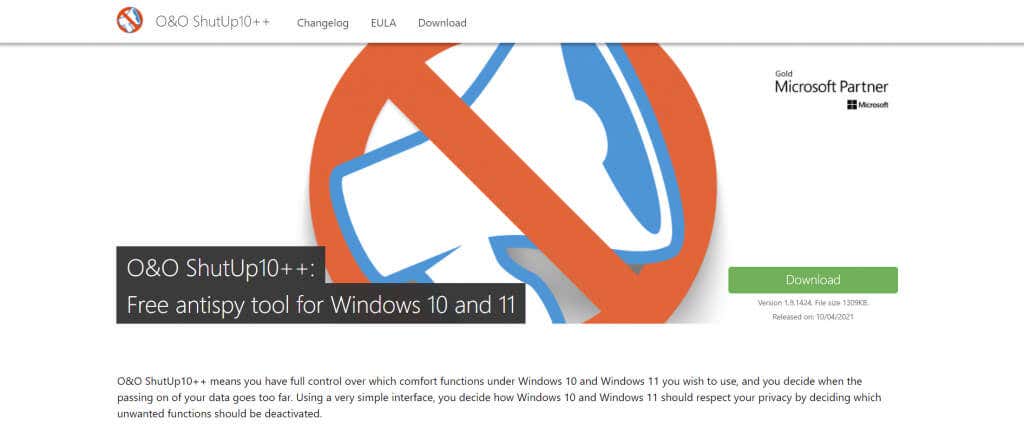
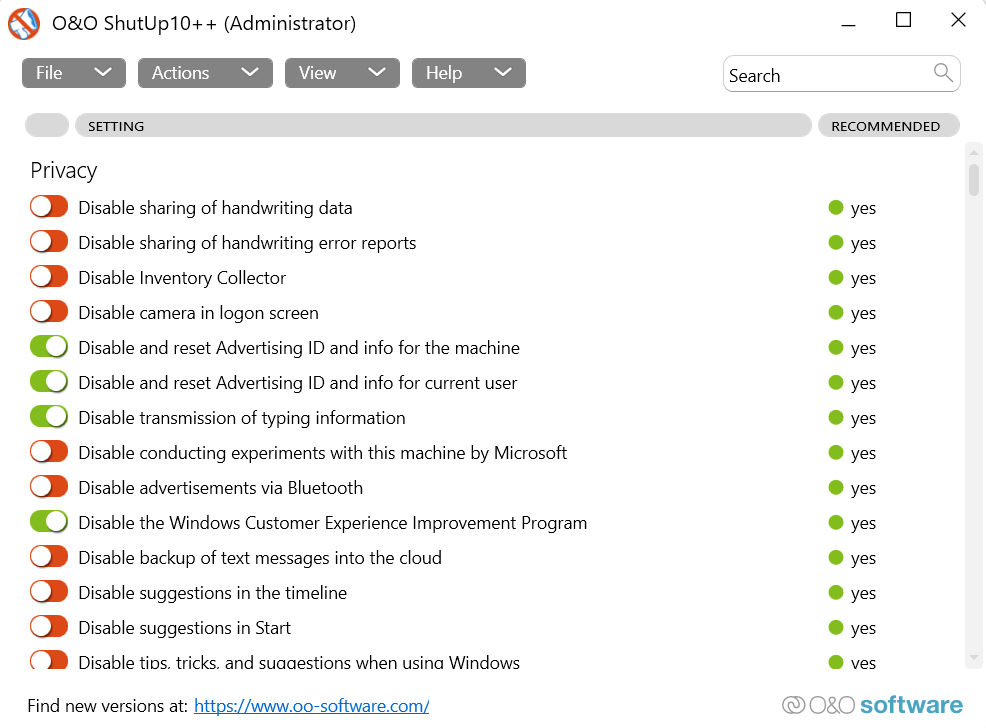
استخدام O&O Shutup10: الإعدادات الموصى بها
كما ترون على الشاشة الرئيسية للتطبيق، يتم إعطاؤك قائمة بالإعدادات التي يمكن تشغيلها وإيقافها. يمكنك معرفة ما يتحكم فيه كل إعداد، إلى جانب ما إذا كان موصى به بواسطة O&O أم لا..
بشكل عام، ليس من الجيد تمكين أي من الإعدادات التي تحتوي على الأيقونات الحمراء أو الصفراء، لأنها قد تعيق الوظائف المفيدة. يجب تقييم هذه الإعدادات على أساس كل حالة على حدة، اعتمادًا على ما إذا كانت ستؤثر على تجربة Windows لديك أم لا. على سبيل المثال، إذا كنت لا تستخدم Onedrive، فيمكنك النقر على زر التبديل لإيقاف تشغيله ومنع الاستخدام غير الضروري للشبكة.
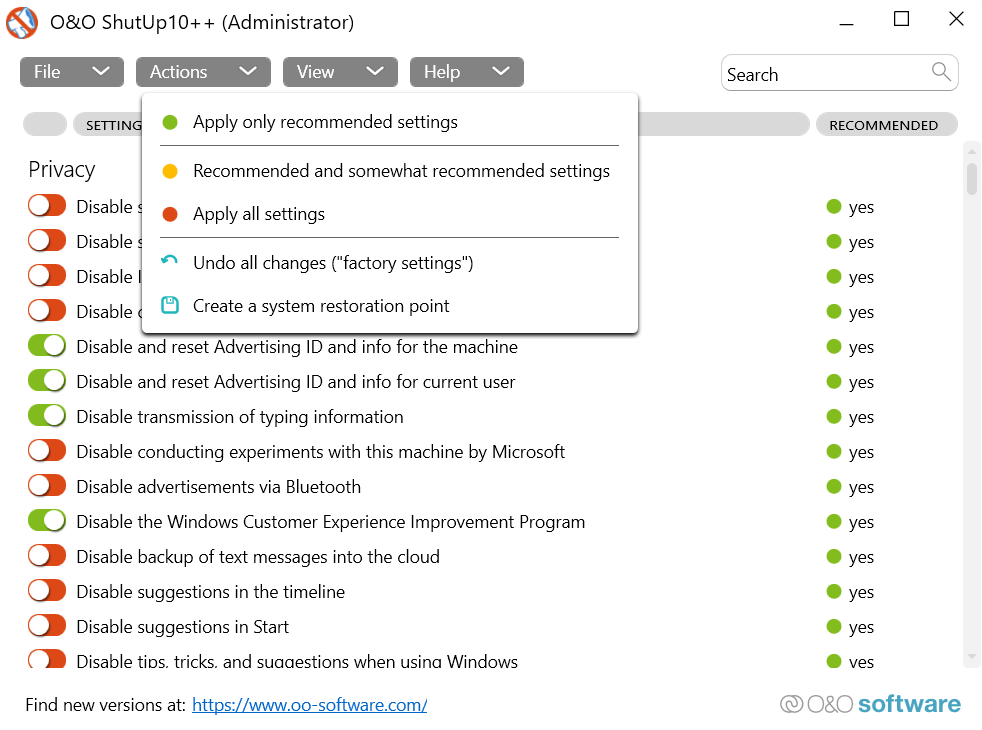
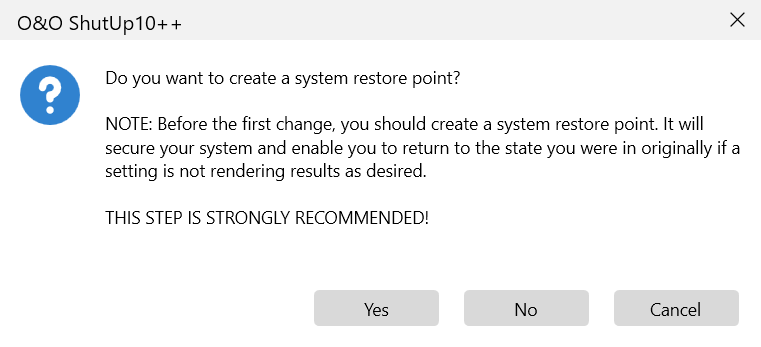
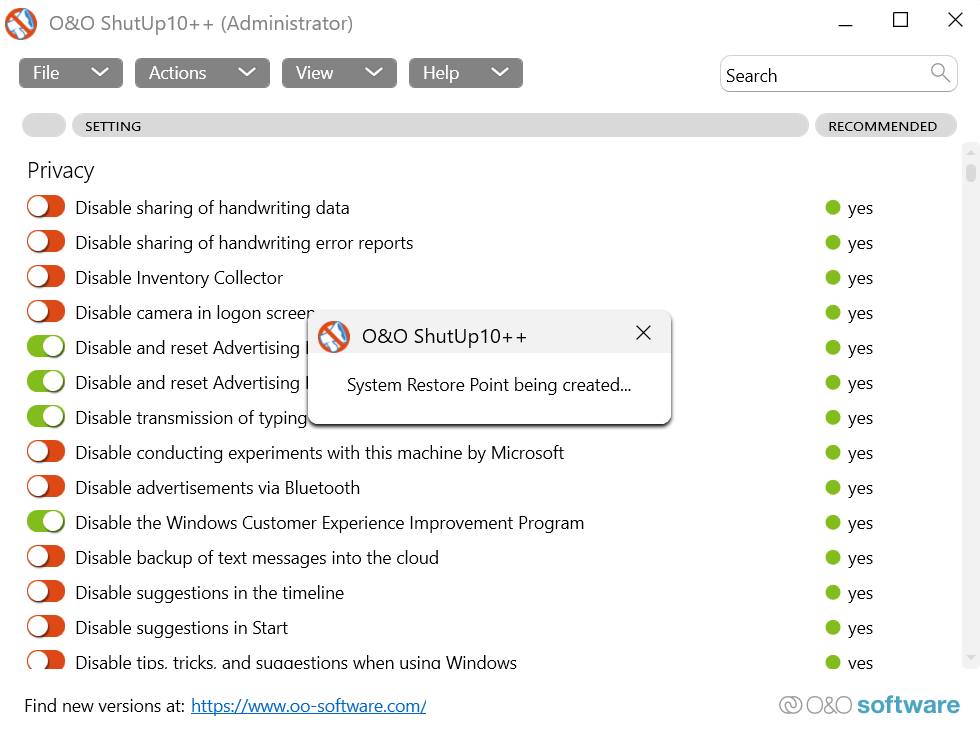
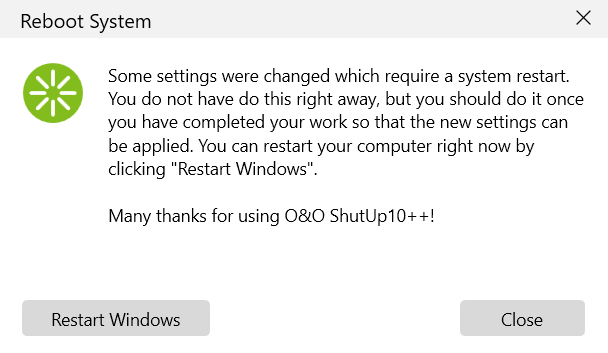
ملاحظة: قد تؤدي تحديثات Windows في بعض الأحيان إلى إعادة ضبط إعدادات النظام لديك تلقائيًا. ولذلك ينبغي عليك تشغيل O&O ShutUp10 بين الحين والآخر للتحقق مما إذا كانت إعداداتك لا تزال سارية.
هل استخدام O&O Shutup10 آمن؟
تعد O&O ShutUp10 واحدة من أكثر الطرق أمانًا وخالية من المتاعب للحد من جمع البيانات على جهاز الكمبيوتر الذي يعمل بنظام التشغيل Windows. معظم الطرق الأخرى للقيام بذلك إما معقدة للغاية أو محفوفة بالمخاطر..
يعرض O&O ShutUp10 بدقة الإعدادات التي تكون مخفية عن المستخدمين. بصرف النظر عن منع جمع البيانات المتطفلة، يتيح لك التطبيق أيضًا تقييد أو حتى تعطيل تحديثات Windows التلقائية، وهو أمر يصعب القيام به بطريقة أخرى.
باعتبارنا شريكًا ذهبيًا لـ Microsoft، تم اعتماد البرنامج ليكون خاليًا من البرامج الضارة أو أحصنة طروادة أيضًا. علاوة على ذلك، فهو لا يتم تثبيته حتى على جهاز الكمبيوتر الخاص بك. لذا نوصي كل مستخدمي Windows باستخدام O&O ShutUp10 لحماية خصوصيتهم.
.